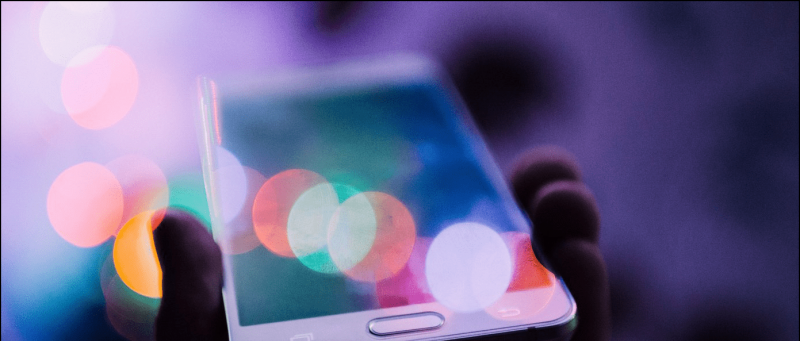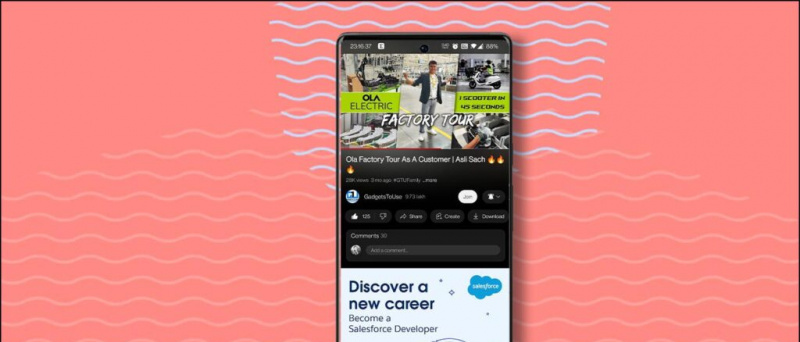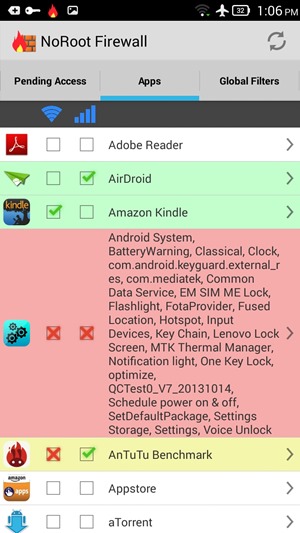„Windows“ įvykių peržiūros įrankis atlieka panašią funkciją kaip klasės monitorius arba moderatorius, kuris registruoja kiekvieną veiklą ir pateikia apie tai ataskaitas. Jis registruoja visą sistemos veiklą ir klaidų padėti pastebėti po gaubtu susijusias sistemos problemas. Tačiau, jei negalite jo pasiekti arba susiduriate su problemomis jį naudodami, šis paaiškinimas padės pašalinti tą patį. Pažvelkime į įvairius būdus, kaip išspręsti įvykių peržiūros programos neveikiančią problemą „Windows 11/10“. Be to, galite išmokti pataisykite „File Explorer“ programą sistemoje Windows.

„Windows“ įvykių peržiūros programa: kas tai yra ir kaip ją pasiekti?
Turinys
Įvykių peržiūros programa yra administracinis „Windows“ įrankis, kuris seka visus įvykius, klaidas ir esminę informaciją, susijusią su jūsų sistema. rąstų . Tai padeda stebėti esminius „Windows 11/10“ įrenginio pakeitimus ir problemas, taip padedant patogiai juos pašalinti. Štai trys būdai, kaip galite pasiekti šią „Windows“ įvykių peržiūros priemonę savo sistemoje naudodami įvairius metodus.
girdimas mano kredito kortelės apmokestinimas
vienas. Pirmasis būdas yra paspausti „Windows“ klavišas ir ieškokite Įvykių peržiūros priemonė programą, kad ją pasiektumėte.

2. Kitas būdas pasiekti yra paspaudus „Windows“ klavišas + X ir tada spustelėdami Įvykių peržiūros priemonė galimybė jį atidaryti.
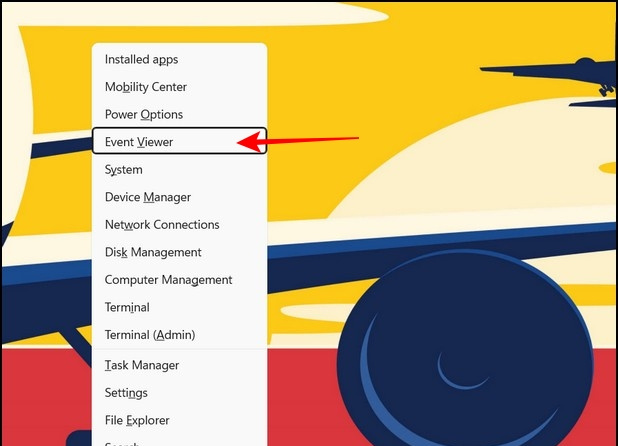
Metodai, kaip pataisyti įvykių peržiūros programą, neveikiančią „Windows 11/10“.
Jei negalite pasiekti arba susiduriate su problemomis paleisdami „Windows Event Viewer“ programą, galite ją pašalinti naudodami šiuos metodus.
Iš naujo paleiskite „Windows“ įvykių žurnalo paslaugą
Greičiausias būdas atkurti įvykių peržiūros įrankį yra paleisti iš naujo Įvykių žurnalas paslauga skirtuke Paslaugos. Norėdami greitai išspręsti problemą, atlikite šiuos veiksmus:
vienas. Atidaryk Paleisti langą paspausdami Windows klavišas + R spartusis klavišas ir tipas paslaugos.msc norėdami atidaryti skirtuką Paslaugos.
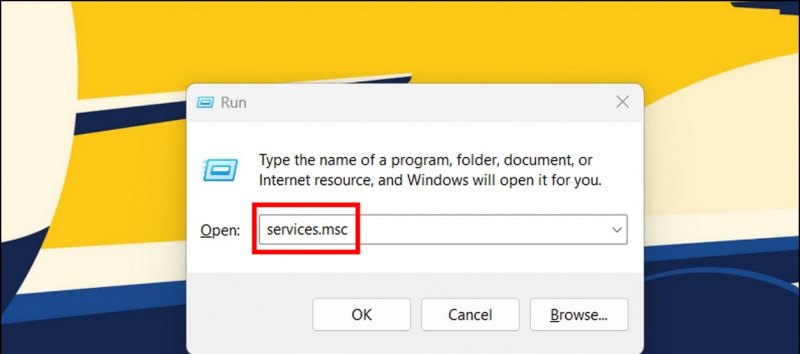
2. Raskite „Windows“ įvykių žurnalas paslauga sąraše ir dešiniuoju pelės mygtuku spustelėkite ant jo pasirinkti Perkrauti variantas.
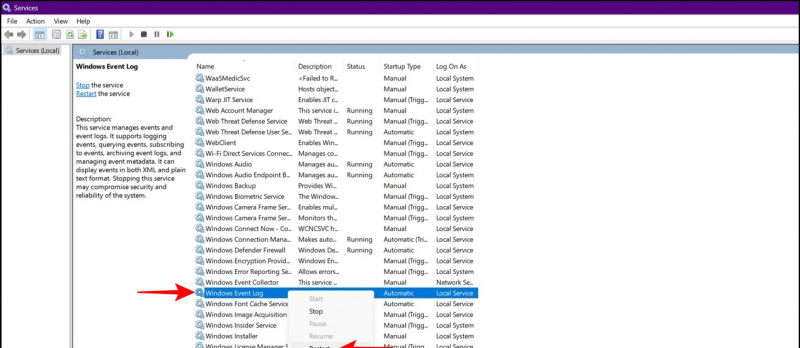
vienas. Atidaryk Paleisti langą ir nukopijavę šį kelią paspauskite įvesties klavišą:
C:\Windows\System32\winevt
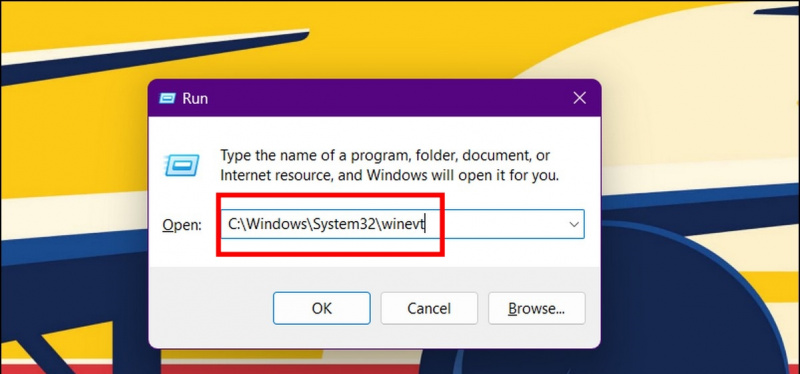

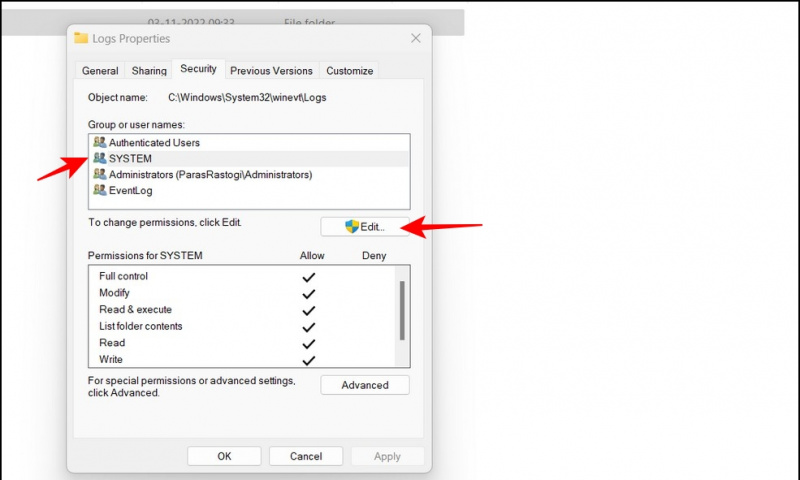
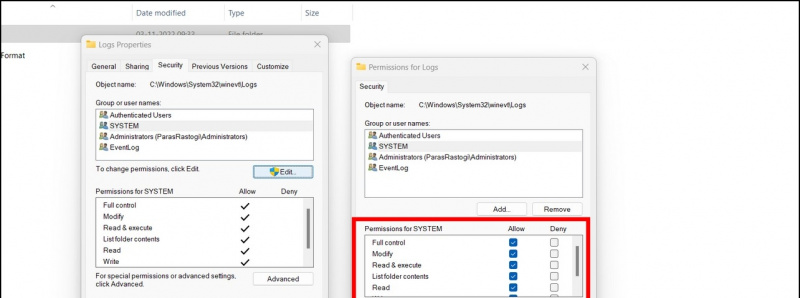
Viskas. Paleiskite įvykių peržiūros įrankį, kad patikrintumėte, ar problema išspręsta.
Naudokite sistemos failų tikrintuvą, kad ištaisytumėte neveikiančią įvykių peržiūros programą
Neužbaigtas / sugadintas sistemos naujinimas kartais gali neleisti pasiekti įvykių peržiūros įrankio. Nesijaudink; galite pataisyti sugadintus sistemos failus naudodami Sistemos failų tikrintuvas naudingumas. Atlikite mūsų paprastus veiksmus, kad Nuskaitykite ir pataisykite sugadintus sistemos failus greitai jas išspręsti.
Pataisykite įvykių peržiūros įrankį naudodami „Check Disk Utility“.
The Patikrinkite Disk Utility yra dar vienas puikus „Windows“ įrankis, skirtas patogiai taisyti sugadintus sistemos failus, sukeliančius „Event Viewer“ programos problemą. Štai kaip galite jį panaudoti savo naudai:
vienas. Atviras Komandinė eilutė su administratoriaus privilegijos „Windows 11/10“ sistemoje.
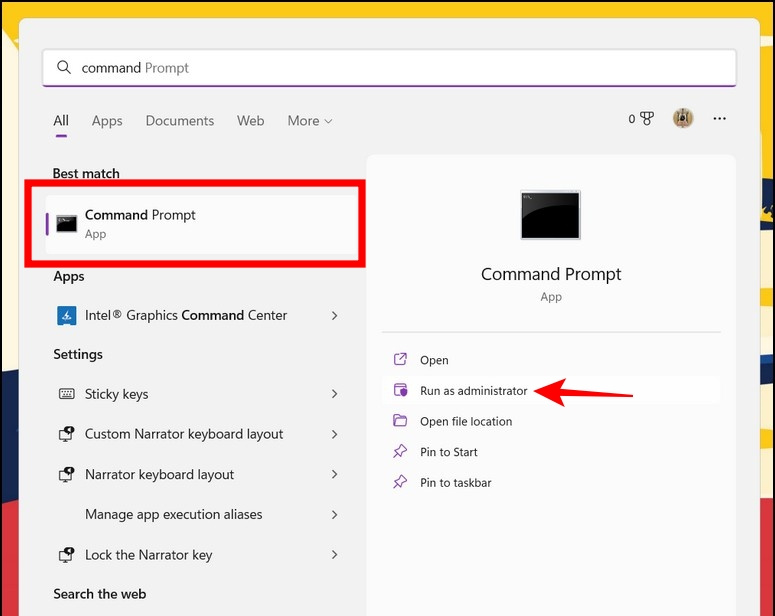
vienas. Paspauskite „Windows“ klavišą ir ieškokite „Windows“ atminties diagnostika įrankis ir paleiskite jį kaip administratorių .
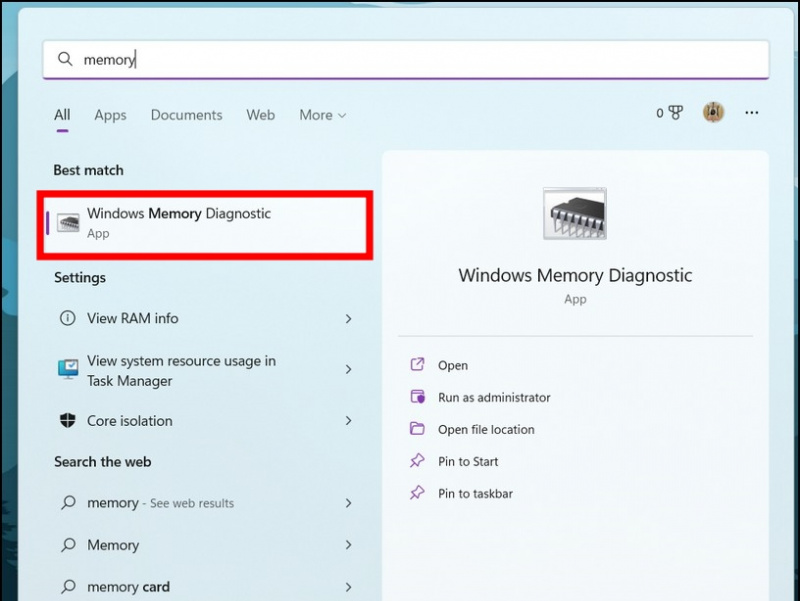
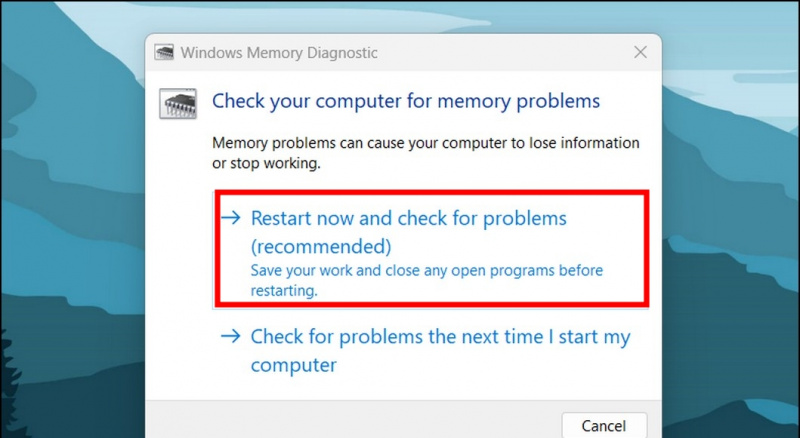 Jei jūsų įrenginyje yra per daug žurnalo failų, jūsų kompiuteris gali nesugebėti sukurti naujų įvykių peržiūros programos žurnalų. Esant tokiai situacijai, greičiausiai susidursite su įvykių peržiūros programos neveikiančia problema „Windows 11/10“ įrenginyje. Norėdami jo atsikratyti, turite pateikti perrašymo privilegijos į skirtingas žurnalų kategorijas įvykių peržiūros programoje. Štai kaip tai galima padaryti:
Jei jūsų įrenginyje yra per daug žurnalo failų, jūsų kompiuteris gali nesugebėti sukurti naujų įvykių peržiūros programos žurnalų. Esant tokiai situacijai, greičiausiai susidursite su įvykių peržiūros programos neveikiančia problema „Windows 11/10“ įrenginyje. Norėdami jo atsikratyti, turite pateikti perrašymo privilegijos į skirtingas žurnalų kategorijas įvykių peržiūros programoje. Štai kaip tai galima padaryti:
vienas. Paleiskite įvykių peržiūros įrankį ir išplėskite Programų ir paslaugų žurnalai “ iš kairės šoninės juostos.
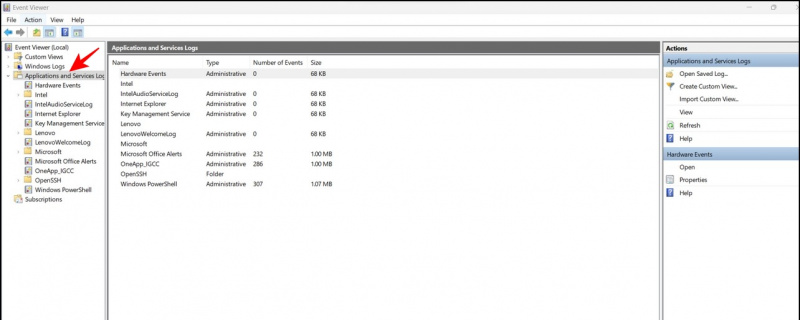 2. Kitas, dešiniuoju pelės mygtuku spustelėkite įvykių kategorijoje, kad ją pasiektumėte savybių .
2. Kitas, dešiniuoju pelės mygtuku spustelėkite įvykių kategorijoje, kad ją pasiektumėte savybių .
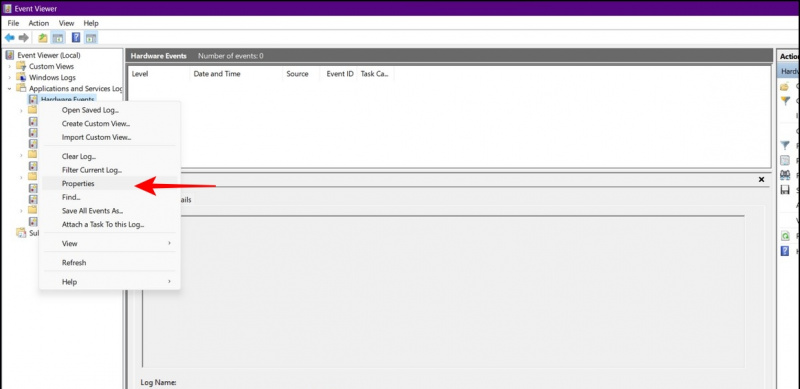
3. Įsitikinkite, kad ypatybių lange įjungti ' Jei reikia, perrašykite įvykius “ ir paspauskite Taikyti mygtukas norėdami išsaugoti pakeitimus.
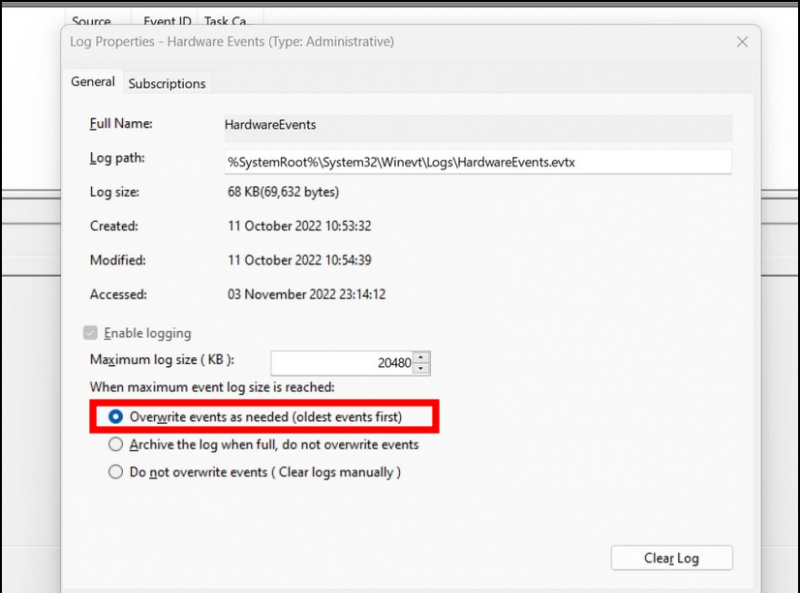
vienas. Atidaryk Kontrolės skydelis programa naudojant „Windows“ paiešką.
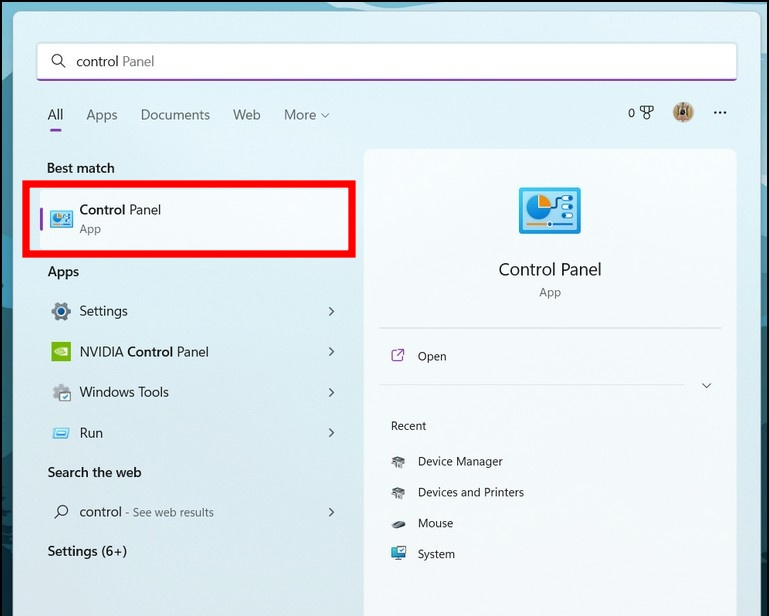
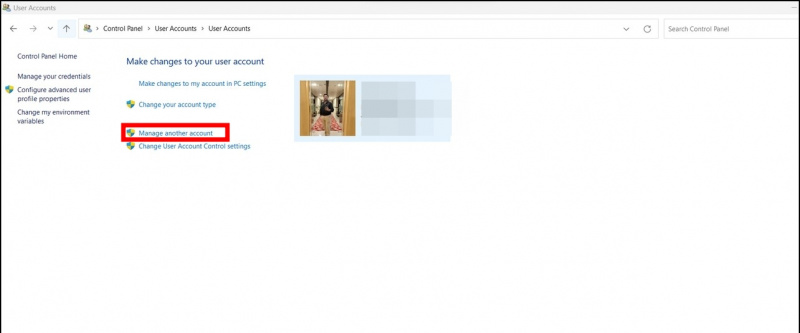
vienas. Paleiskite įvykių peržiūros įrankį ir dešiniuoju pelės mygtuku spustelėkite žurnalo antrinėje kategorijoje ir spustelėkite Išvalyti žurnalą variantas.
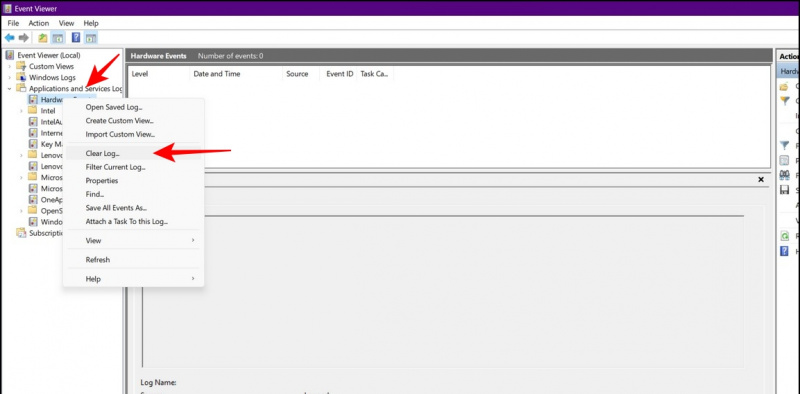
2. Pakartokite veiksmą su kiekviena subkategorija, kad pašalintumėte visus senus žurnalo failus iš „Windows 11/10“.
Papildomas patarimas: atnaujinkite „Windows“.
Jei vis tiek nepavyko pataisyti įvykių peržiūros įrankio, kai išbandėte visus aukščiau nurodytus trikčių šalinimo būdus, galite atnaujinti „Windows“ sistemą kaip paskutinę priemonę. Norėdami gauti daugiau informacijos, sekite mūsų išsamų paaiškinimą ' Patikrinkite ir atnaujinkite „Windows 11/10“. “.
DUK
Kl.: Įvykių peržiūros paslauga netikėtai sustojo mano įrenginyje. Kaip jį paleisti iš naujo?
A: Galite iš naujo paleisti įvykių peržiūros įrankį naudodami skirtuką Paslaugos. Norėdami iš naujo paleisti tą patį, naudokite pirmąjį šiame paaiškinime paminėtą metodą.
Kl.: įvykių žurnalo paslauga nepasiekiama. Kaip tai ištaisyti?
A: Saugiai paleiskite „Windows“ įrenginį, kad patikrintumėte, ar galite pasiekti įvykių peržiūros įrankį. Be to, vadovaukitės kitais trikčių šalinimo metodais, kad išspręstumėte nepasiekiamumo problemą.
Baigimas: atkurkite įvykių peržiūros programą
Taigi tai yra visi būdai, kaip išspręsti įvykių peržiūros programos neveikiančią problemą „Windows 11/10“ įrenginyje. Jei šis vadovas sėkmingai padėjo išspręsti problemą, pasidalykite juo su draugais, kurie galbūt laužo galvą ir ieško sprendimo. Užsiprenumeruokite „GadgetsToUse“ ir nuolat apsilankykite, kad gautumėte kokybiškesnių vadovų.
Galbūt jus domina šie dalykai:
- 7 geriausi būdai, kaip sutvarkyti „Windows 11“ juodą ekraną su žymeklio problema
- 3 būdai, kaip koreguoti „Windows 11“ užduočių juostos dydį be programinės įrangos
- 8 būdai, kaip išjungti „Microsoft OneDrive“ sistemoje „Windows 11“.
- 2 būdai, kaip atkurti visam laikui ištrintus failus sistemoje „Windows 11/10“.
Taip pat galite sekti mus, kad gautumėte tiesioginių technologijų naujienų adresu Google naujienos arba norėdami gauti patarimų ir gudrybių, išmaniųjų telefonų ir programėlių apžvalgų, prisijunkite pypsi.tai